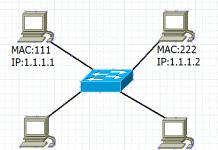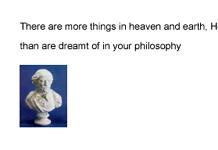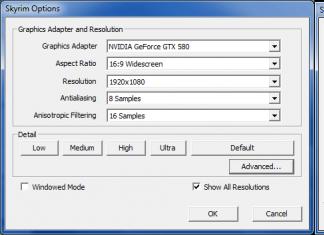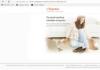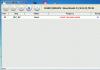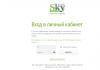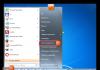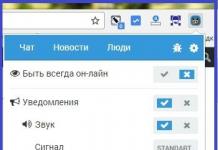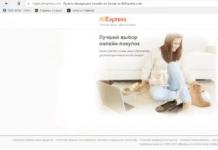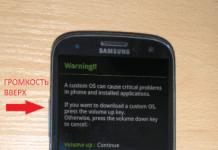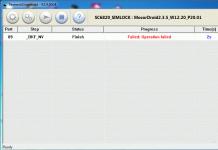Наложив на визуальный ряд какую-то запоминающуюся музыку. Для реализации подобного рекомендую воспользоваться специальными программами, которые позволят бесплатно создать видеоролик в форме слайд-шоу с музыкой, тем самым по-новому подав и подчеркнув памятные для вас моменты. В данном материале я опишу программы для монтирования слайд шоу из фото с музыкой, а также поясню, как с ними работать.
Что нужно знать о приложениях для монтирования слайдшоу
Большинство соответствующих программ, которые я опишу ниже, имеют довольно простой инструментарий, позволяя легко создать нужный пользователю анимированный ролик из имеющихся у него фотографий и музыки. Алгоритм работы с такими программами обычно выглядит следующим образом. Вы скачиваете, устанавливаете и запускаете одну из таких программ, загружаете в программу цифровые фотографии для будущего слайд-шоу, расставляете их в нужном порядке, загружаете музыкальный файл для фоновой музыки, а также выбираете специфику эффектов при смене фотографий. После этого просматриваете предварительный результат, и если всё устраивает, то сохраняете свадебный фотоальбом в выбранном видео формате к себе на ПК.

Большинство программ, имеющихся в сети, имеют платный (или условно бесплатный) характер, и при попытке сохранения ролика обычно помечают ваш ролик своим визуальным логотипом. Я же отобрал для вас несколько программ, которые абсолютно бесплатны, позволяя создать ролик без каких-либо чужих логотипов и материальных вложений.
Топ-4 программ для создания слайд-шоу из фотографий
Давайте детально рассмотрим программы для создания слайдшоу, позволяющие бесплатно смонтировать видео из имеющихся у нас фотографий.
«Bolide Slideshow Creator» - простой видеомейкер
Программа «Bolide Slideshow Creator» - это бесплатный конвертер, который позволит вам легко создать своё слайд-шоу. Программа умеет работать с большинством популярных видео форматов и аудио форматов. Позволяет сохранять созданное видео в форматах AVI, MKV, FLV, WMV, MP4, имеет поддержку FullHD, а также обладает русскоязычным интерфейсом. Работа с утилитой проста и понятна, и не вызовет особых проблем даже у начинающего пользователя.
Чтобы воспользоваться Bolide Slideshow Creator выполните следующее:

Что относится других вкладок, то вкладка «Переходы» позволяет выбрать форму визуальных переходов между фото, а вкладка «Эффекты» позволит добавить к вашему ролику текст, сделать зум какой-либо части экрана, перевернуть изображение или повернуть его зеркально.
«Photo Story» - позволит сделать красивый видеоклип
Англоязычный продукт от «Microsoft» под названием «Photo Story» использует пошаговый алгоритм создания слайд-шоу, что будет довольно удобно для начинающих пользователей. В функционал данного, довольно простого, приложения, включён полный набор необходимых инструментов – вы можете добавлять текст, голосовые комментарии, различные эффекты и так далее. Для
Для работы с приложением Photo Story выполните следующее:

«DVD slideshow GUI» - бесплатный софт для монтажа слайд-шоу
Популярная программа «DVD slideshow GUI» обладает широкой вариативностью инструментария для монтирования нужного нам бесплатного слайд-шоу. Кроме традиционного для такого софта добавления фото и аудио, вы также можете добавлять в ваше слайд-шоу видео в формате AVI и AVS, а также презентации из « » в формате ppt или odb. В программе присутствует русскоязычный интерфейс.
Для работы с программой DVD slideshow GUI выполните следующее:

«Socusoft Photo to Video Converter» - удобное создание видео из фото и музыки
Функционал программы «Socusoft Photo to Video Converter» существенно не отличается от описанных мной выше. При этом софт имеет и платную версию «Pro», умеющую записывать созданные слайд-шоу на DVD-диски, а также сохранять видео в различных видах видео форматов (по умолчанию, данная бесплатная программа сохраняет видео в формате MPEG-1 довольно низкого качества).
Для работы с ней выполните следующее:

Заключение
В данном материале мной были описаны популярные программы для создания слайд-шоу из фотографий с музыкой. Все они имеют бесплатный характер, позволяя легко создать нужное пользователю слайд-шоу. При этом сопроводив его привлекательной визуальной составляющей (переходы между слайдами, эффекты, добавление заголовков и комментариев, иные графические возможности). Используйте функционал описанных программ для создания видео роликов в форме слайд-шоу, и вы добавите к восприятию вашим фото новых ярких красок.
Здравствуйте, уважаемые друзья! Как я и обещал ранее, сегодня для Вас подготовил просто СУПЕРСКИЙ НОВОГОДНИЙ УРОК , изучив который вы научитесь делать красивые слайд шоу из фотографий .
Вы любите фотографировать? Тогда скорей всего у вас большой электронный архив фотографий. Верно?
То время, когда каждая фотография печаталась ушло. Сейчас редко дело доходит до печатного вида и все фотографии остаются чахнуть на жестком диске. Посмотрели раз и забыли.
Вот мой небольшой совет, обязательно печатайте свои лучшие фотографии . Когда держишь в руках напечатанную фотографию, то возникает впечатление - это же я сфотографировал, вот какой я крутой фотограф) . Получается своеобразная мотивация, вы стремитесь фотографировать все лучше и лучше. Вы же не будете печать всякую ерунду (заменить это слово на свое, по мере своего образования и испорченности).
Более подробно про мотивацию в фотографии мы поговорим в другой раз. Как раз по этому поводу, я задал несколько интересных вопросов одному знакомому фотографу. Так что, рекомендую или почаще заходить на блог, чтобы не пропустить новое интервью 🙂
Ну а сегодня разговор будет немного о другом. Знаете ли что в старые фотографии, можно вдохнуть частичку жизни и заставить их предстать в новом образе?
Вы спросите как? Да все просто, сделайте видео презентацию своих фотографий под музыку. Вы еще не знаете как? Тогда сегодняшний урок специально для Вас. Уже сегодня, после изучения урока вы без особых проблем сможете сделать красивое слайд шоу из фотографий .
И так, вы готовы получить багаж новых знаний? Тогда мы начинаем.
Первое, что нужно сделать - это скачать программу . Для этого переходим на официальный сайт , и нажимаем на красную кнопочку.
Затем нам нужно ее установить. Щелкаем два раза по установочному дистрибутиву и устанавливаем программу для слайд шоу на свой компьютер.


После простой установки, переходим на рабочий стол и два раза кликаем по ярлыку, чтобы запустить PhotoStage Slideshow Producer . И вот теперь, во всей красе, перед нами откроется основное окно программы.

Вы наверно уже заметали, что программа для создания слайд шоу англоязычна, но я думаю, что это не должно вас напугать. Простой интерфейс и удобное расположение рабочих инструментов помогут Вам быстро освоится в ней. Поверьте мне на слово.
Со своей же стороны постараюсь объяснить принцип создания слайд шоу в простых шагах так, чтобы разобраться смог любой новичок, пусть даже без знания английского. Ну а если все-таки возникнут вопросы, то не стесняйтесь задавать их в комментариях или через . Договорились?
Как сделать слайд шоу из фотографий?
Давайте же начнем наше знакомство с программой по ближе.
В верхнем левом углу находится главное меню программы.

По мимо стандартных надписей, а их всего три File-Edit-Help , чуть выше расположились в строчку небольшие пиктограммы. С помощью них Вы можете создать новый проект, открыть существующий или же сохранить текущий проект в файл.

Кроме этих важных иконок, вверху вы еще найдете красивые стрелочки - это кнопки отмены действия и возврата. Но я обычно для этих целей использую горячие клавиши Ctrl+Z и Ctrl+Y соответственно и Вам рекомендую использовать именно горячие клавиши, так как это в здорово ускоряет процесс редактирования и создания слайд шоу.
Давайте больше не будем блуждать по программе, а сразу же начнем делать наше первое слайд шоу. А уже походу процесса я буду объяснять те или иные функции кнопочек и надписей. Договорились?
Как это банально не звучало, но для начала нам нужно будет загрузить в проект много фотографий. Я надеюсь у вас найдется парочка сотен тысяч). Шучу конечно!
Количество фотографий для слайд шоу в основном зависит от длительности музыкального файла, который будет сопровождать наши слайды.
Поэтому на первоначальном этапе, вы должны найти по своим вкусовым предпочтениям музыку, а уже потом добавлять фотографии.
Давайте я на небольшом примере покажу, сколько примерно вам понадобится фотографии для трех минутного слайд-шоу. При стандартных настройках программы для создания слайд шоу, время отображение одного слайда равно - 3 секундам, а время перехода рамно 0,5 секунд. Таким образом, 3 минуты это 180 сек. Далее, 180 секунд делим на 3,5 секунды (длительность показа одного слайда + длительность перехода на следующий слайд) и получаем примерно 50 фотографий.
Как видите, фотографий не так и много. Думаю у вас найдется такое количество фотографий, которые вы хотите показать миру (родным, близким, знакомым) в новом обличие - в виде слайд шоу .
Чтобы сильно не перегружать Вас информацией и загромождать статью лишнем текстом и скриншотами, для данного урока я буду использовать всего три слайда и коротенький звуковой файл.
Сейчас самое главное Вам понять общий принцип создания слайдшоу и научиться ориентироваться в интерфейсе программы, а на 3 или на 100 слайдов мы это сделаем, не так важно.
И так, для того чтобы добавить в проект музыкальный или графический файл есть несколько возможных способов.
- Перейти в меню «File – Add Media»

- Нажать кнопку «Add Photo and Media Files”

- Нажать вот эту кнопку

- Нажать сочетание клавиш Ctrl+M
После того, как файлы будут загружены в проект они отобразятся в этой области

Для того, чтобы добавить все файлы на дорожку, их нужно все выделить. Для этого нажмите сочетание кнопок Ctrl+A , а потом просто мышкой перетащите вниз на дорожку или же нажмите кнопку «Add to Show”.

После этого, в нижней области вы увидите, что все фотографии будут выстроены в последовательность слайдов с заданным по умолчанию временем отображения и временем перехода. Кроме этого, чуть ниже будет звуковая дорожка вашего музыкального файла.

Если же вы хотите изменить настройки времени по умолчанию, то перейдете в меню «File-Options» и в открывшемся диалоговом окне измените существующие значения на ваши, которые вы хотите использовать.

Про настройку рассказал, идем дальше. В правой области программы расположено небольшое окно предпросмотра с функциональными кнопками (Старт -Пауза, переход в начало, переход в конец). В настоящий момент, если вы не чего не трогали, здесь отобразиться первый слайд видео презентации.

Вот в принципе и все, вы уже можете запустить свое слайд шоу в окне предпросмотра, нажав на кнопку Play.

Или же, можете запустить предпросмотр созданного творения в полноэкранном режиме. Для этого нажмите следующую пиктограмму.

Для выхода их полноэкранного режима используете клавишу Esc.
Если вас все устраивает, то остался последний шаг в создании слайд шоу - это экспорт в готовый мультимедийный файл, который вы сможете просмотреть на любом устройстве. Будь то компьютер, ноутбук, планшет, или т.п.
Для сохранения готового слайд-шоу нажмите на пиктограмму

Откроется следующие диалоговое окно,

Здесь вам нужно будет выбрать формат конечного продукта. Для большинства пользователей я рекомендую сохранять слайд шоу в форматах avi или mp4 , так как именно эти форматы поддерживает большинство цифровых устройств и гаджетов.
Как сохранить слайд шоу?


После этого, вы можете выбрать готовую настройку параметров из пункта Preset (обычно я выбираю HD 720)

или же задать свои параметры конечного файла - расширение, разрешение и количество кадров в секунду. Сделав это, смело нажимаем на кнопку ОК.

И вот тут, в зависимости от мощности вашего компьютера придется подождать некоторое время на экспортирование (сохранение) слайд-шоу в выбранном Вами формате.

Вот и все, примети мои поздравления! Вы только что сделали свою первое слайд шоу из фотографий . Не сложно же было?
Эффекты слайдов и переходов
Что я еще забыл вам рассказать? Да в принципе осталось только про эффекты самого слайда и про эффекты перехода. Пожалуй скажу немножко.
По умолчанию, при показе слайд шоу все фотографии статичны, происходит лишь плавный переход от одного слайда к другому. И вот для того, чтобы как-то оживить слайд шоу, сделать его более «живым» и динамичным, я рекомендую добавлять к слайдам небольшие движения. И об этом я расскажу чуть ниже.
Для того чтобы добавить определенный эффект к слайду, его нужно предварительно выделить и затем нажать на вкладку «Effects» . В результате вы уведите следующую выпадающую панель.

В правой области которой находятся сами эффекты (в виде небольших прямоугольников), а в левой будет представлен список всех по мери их добавления к слайду.
Вот например, на следующем скриншоте видно, что к слайду я добавил 2 эффекта - Sepia, и Auto Zoom .

В основном я использую эффекты Zoom и Auto Zoom , которые придают динамику фотографии. Если же в эффекте Auto Zoom , вы можете выбрать одну из 4 настроек движения слайда

- Движение слева направо
- Движение справа налево
- Увеличение
- Уменьшение
То, в настройках эффекта Zoom у вас больше пространства для творчества. Так как вы сами можете выбрать начальную область положения камеры и конечную.
Таким образом, зритель увидит плавное перемещение камеры по вашему слайду, по вашей же заданной траектории.

Кроме описанных двух, рекомендую присмотреться еще к эффекту «Image Overlay» . Смысл эффекта в том, что существующий слайд будет выступать в качестве ФОНА, а в настройках вы подгрузите новую фотографию, которая будет плавно перемещаться во время показа слайда. Направление перемещения задается с помощью пиктограмм стрелочек в параметрах эффекта.

Применяя этот эффект, я обычно использую черно-белую фотографию в качестве фонового слайда, а в роли движущегося слайда выступает цветной вариант фотографии. Смотрится просто потрясно.
Другие эффекты мною используются не так часто и их изучение я оставлю в качестве небольшого домашнего задания . Посмотрите, попробуйте, может что-то и приглянется.
Про эффекты слайда я рассказал и осталось поведать вам про эффекты перехода . Для того чтобы поменять или добавить тот или иной эффект перехода, выберете желаемый слайд на дорожке слайдов и перейдите во вкладку «Transitions».

В открывшейся вкладке вы увидите небольшие прямоугольные пиктограммы и подписи на английском языке. Всего в программе представлено 36 эффектов.
Для того чтобы применить эффект перехода, выберите желаемую пиктограмму в списке, задайте время перехода и нажмите кнопку «Apply» . После этого включите предпросмотр слайд шоу и посмотрите, какой эффект перехода получится в итоге.
Для изучения всех эффектов, я рекомендую поэкспериментировать и поочередно посмотреть все эффекты перехода. А так, в качестве основного (он уже идет по умолчанию) при смене слайда я использую — Cross Fade , это когда происходит плавное затухание слайда и плавное появление следующего. Мне лично он нравится больше всего.
После того, как вы добавите понравившиеся эффекты к слайдам и к переходам, смело можно сохранять готовое слайдшоу, как я уже описал выше.
На этом этой ноте позвольте мне завершить сегодняшний урок и еще раз поздравить Вас с Новым 2014 годом! Очень надеюсь, что теперь вы сможете порадовать не только себя, но и всех своих родных и близких красивыми слайд шоу из фотографий .
Слайд-шоу - отличный способ взглянуть на любимые снимки под новым углом. Представьте, как интересно рассказывать о последней поездке или важном мероприятии с помощью динамичного видеоролика из ярких фотографий. Как реализовать все оригинальные идеи? Нужна лишь программа для создания слайд-шоу из фотографий с музыкой и спецэффектами.
Покажется, что подобрать софт легко. На практике выясняется, что большая часть программ предназначена для профи. Новичку лучше обратить взор в сторону альтернативы - «ФотоШОУ PRO» для Windows. Это приложение на русском языке и позволит сделать настоящий шедевр из любых фото.
Как создать слайд-шоу в ФотоШОУ PRO?
По возможностям «ФотоШОУ PRO» поднимет настроение даже скептикам. Фотографии добавляются в программу буквально 1 кликом мыши, а красивая анимация уже имеется во встроенной коллекции. Используйте самые лучшие снимки, тогда результат приятно удивит вас!
Перетаскивайте снимки в проект вручную или добавьте сразу всю папку
Работать с «ФотоШОУ PRO» просто. Убедитесь: вы можете бесплатно скачать программу для создания слайд-шоу прямо сейчас. Пока идет установка, рассмотрим основные этапы работы.
- Создание проекта. Перетащите фото по одиночке на таймлайн или добавьте сразу целую папку. Подберите для слайд-шоу красивые заставки и титры в каталогах программы.
- Добавление переходов и эффектов. Предварительно просматривайте доступные варианты во встроенном плеере. Выберите самую лучшую анимацию! Плавно движущиеся снежинки, осенние листья, свечения, огненные эффекты заставят вас по-новому посмотреть на привычные кадры, а 3D-переходы превратят процесс просмотра фото в настоящее шоу!
- Детальная настройка слайдов. В программе предусмотрен удобный редактор. Тут можно до мелочей продумать композицию и анимацию слайдов.
- Озвучка слайд-шоу. Музыка - обязательная составляющая любого видео из фото. Используйте любой трек из обширной коллекции программы или добавьте свою самую любимую песню.
- Сохранение слайд-шоу. «ФотоШОУ PRO» позволяет создавать видео в любых форматах. Также вы можете записывать ролики на диски и сохранять их для популярных видеохостингов и соцсетей.
Никогда не создавали слайд-шоу? Обязательно посетите каталог «Слайд-шоу за 5 минут» Здесь представлено свыше 30 шаблонов слайд-шоу. Выберите подходящий, все остальное программа сделает автоматически. Останется лишь добавить музыку и вуаля - великолепное слайд-шоу готово.
У каждого из нас почти наверняка накопилась не одна тысяча фотографий с самых разных мест и события. Это и отпуск, и поход в музей, и множество семейных праздников. И почти каждое из этих событий хотелось бы запомнить надолго. К сожалению, фотографии могут перепутаться или вовсе потеряться. Избежать столь неприятной ситуации можно с помощью простого слайд-шоу. Тут вам и порядок, и отборные фото, и дополнительные средства для улучшения повествования. Ниже мы рассмотрим несколько программ для создания слайд-шоу. Все они, разумеется, обладают разными возможностями, особенностями и функциями, но в целом глобальных отличий практически нет, так что советовать какую-то конкретную программу мы не можем.
Главный плюс данной программы — огромный набор переходов, заставок и тем оформления. Что еще лучше, все они рассортированы по тематическим группам, что упрощает их поиск. Также к преимуществам стоит отнести удобную и интуитивно понятную ленту, на которой располагаются все слайды, переходы и аудиодорожки. Помимо этого стоит отметить такую уникальную функцию, как стилизация слайд-шоу, например, под билборд. Минусов довольно мало, но назвать их несущественными нельзя. Во-первых, ФотоШОУ — это программа для создания слайд-шоу только из фотографий. К сожалению, вставить видео сюда не получится. Во-вторых, в пробной версии можно вставить только 15 изображений, чего уж очень мало. Но покупка полной версии снимает эти ограничения.

Главный плюс данной программы — бесплатность. И это, откровенно говоря, единственная бесплатная программа в нашем обзоре. К сожалению, этот факт накладывает определенный отпечаток. Это и небольшой набор эффектов, и простецкий интерфейс. Хотя последний стоит все же похвалить, запутаться тут практически невозможно. Интересной особенностью является функция Pan&Zoom, которая позволяет увеличить определенный участок фотографии. Разумеется, что-то похожее есть и у конкурентов, но только здесь можно вручную задать направление движения, области начала и конца, а также длительность эффекта.

Программа для создания слайд-шоу от очень крупной и продвинутой в плане софта для работы с медиафайлами компании. Первое, что бросается в глаза, отличный дизайн и просто уйма настроек. Помимо уже привычных настроек слайдов, длительности и т.п., тут есть, например, встроенный редактор изображений. Но это далеко не единственное достоинство программы. Здесь также присутствует большое количество красивых и стильных шаблонов, предназначенных для добавления текста на слайд. Наконец, стоит отметить возможность вставки видео в слайд-шоу, что будет очень полезно в некоторых случаях. Правда, недостатки столь же существенны: всего 7 дней пробной версии, в течение которых на итоговое видео будет накладываться водяной знак. Вот так просто можно практически полностью перечеркнуть все плюсы продукта.

Программа для создания слайдов со сложным названием и очень простым интерфейсом. На самом деле, рассказывать особо нечего: слайды — есть, множество эффектов — есть, добавление аудио — есть. В общем, почти типичный середнячок. Разве что работу с текстом стоит похвалить да наличие клип-артов, которыми вряд ли кто-то всерьез будет пользоваться.

А вот и многофункциональный комбайн среди гражданских легковушек — эта программа умеет очень и очень многое. Во-первых, это неплохой органайзер для фото и видеофайлов. Имеется несколько видов сортировки, теги и лица, что заметно упрощает поиск. Здесь же находится встроенный просмотрщик изображений, который оставил только положительные эмоции. Во-вторых, эту программу можно применять для обработки фотографий. Конечно, до уровня мастодонтов этой сферы далеко, но для простеньких операций сойдет. В-третьих, то, ради чего мы тут и собрались — слайд-шоу. Конечно, сказать, что этот раздел обладает обширным функционалом, нельзя, но самое необходимое все же есть.

Данную программу нельзя однозначно назвать плохой или хорошей. С одной стороны, тут есть все необходимые функции и даже немного больше. Стоит отметить, например, отлично организованную работу с текстом и звуком. С другой — многие параметры требуют большего разнообразия. Взять к примеру раздел «декорации». Глядя на него, кажется, что разработчики добавили функцию только для тестирования и еще будут заполнять ее контентом, так как воспринимать всего 3 клип-арта всерьез как-то не получается. В целом же Magix Photostory довольно неплоха даже в пробной версии и вполне может претендовать на роль «главного по слайд-шоу».

Это детище Microsoft, пожалуй, выглядит в этом сравнении как профессор среди подростков. Огромное количество и, что куда важнее, отменное качество функций возносят эту программу на совсем другой уровень. Это уже не просто программа для создания слайд-шоу, это полноценный инструмент, с помощью которого можно донести до зрителя абсолютно любую информацию. Причем, все это в красивой обертке. При наличии прямых рук и умений, разумеется… В целом, программу можно было бы назвать идеальной, но только в том случае, если вы готовы платить за качественный продукт немалые деньги и учиться им пользоваться не один день.

Отличная программа, предназначенная именно для слайд-шоу, но при этом не уступающая по многим параметрам даже такому гиганту, как PowerPoint. Имеется огромное количество отлично проработанных функций, большая база стилей и анимации, множество параметров. С этой программой можно создавать действительно очень качественные слайд-шоу. Вот только одна загвоздка — разобраться в ней уж очень сложно. Немалую роль в этом играет и отсутствие русского языка.

Итак, мы рассмотрели несколько программ для создания слайд-шоу. В каждой из них есть какие-то уникальные функции, склоняющие нас именно к ее выбору. Стоит лишь сказать, что последние две программы стоит пробовать только в том случае, если вы создаете действительно сложную презентацию. Для простого семейного альбома подойдут и решения попроще.